在当下高度依赖互联网的生活中,从线上购物时的支付流程,到刷社交媒体的信息流,再到查资料时的网页加载,网络连接的稳定性直接决定了我们的体验质量。而其中,“DNS 服务器无响应” 的错误堪称最让人头疼的 “拦路虎”—— 它像一道无形的屏障,让你明明输入了正确的网址,却只能看到浏览器弹出的错误提示,无法抵达想去的网站。今天,我们就来聊聊这个问题的本质,以及如何快速解决它。

一、“DNS服务器无响应”是什么意思
当你在浏览器输入 “www.baidu.com” 这样的网址时,计算机需要完成一个关键转换:把好记的 “域名” 翻译成机器能理解的 “IP 地址”(比如 “180.101.50.188”)。这个过程就靠 **DNS(域名系统)** 来完成 —— 它相当于互联网的 “翻译官”,负责在 “人类语言” 和 “机器语言” 之间架起桥梁。
如果遇到 “DNS 服务器无响应” 的错误,就意味着你的设备无法联系到这个 “翻译官”。可能的原因有很多:比如你的网络连接出了问题,导致无法访问 DNS 服务器;或者 DNS 服务器本身故障(比如运营商的 DNS 崩溃);再或者你的设备 DNS 设置有误,让 “翻译请求” 发错了地方。
二、手把手教你修复DNS服务器无响应
遇到DNS错误时,不用慌,按照以下步骤一步步排查,大部分问题都能解决:
1. 临时应急:用VPN绕过DNS限制
VPN(虚拟私人网络)不仅能加密你的网络流量,还能切换 DNS 服务器。当你连接 VPN 后,所有 DNS 查询都会通过 VPN 提供商的服务器进行 —— 相当于换了一个 “翻译官”。这种方法能快速解决因本地 DNS 故障(比如运营商 DNS 崩溃)导致的问题,适合急需上网的场景。
注意:VPN只是临时解决方案,无法彻底解决根源问题,但能帮你暂时恢复网络。
2. 第一步:先确认网络连接是否正常
DNS 问题往往和网络连接本身有关。你可以通过以下方式排查:
- 切换网络:比如用手机热点代替家里的 Wi-Fi,或者连接其他 Wi-Fi。如果换网后能正常上网,说明问题出在原网络供应商(比如宽带运营商)身上。
- 重启设备:关闭调制解调器(光猫)和路由器,等待 1 分钟后再重启,有时候能解决网络连接的小故障。
如果换网后仍无法上网,说明问题不在网络连接,需要继续排查其他原因。
3. 关键解决:更换更可靠的 DNS 服务器
默认情况下,你的设备用的是运营商提供的 DNS 服务器(比如电信的 “202.101.172.35”)。但这些服务器可能因为负载过高、故障或 “DNS 污染”(部分地区常见)导致解析失败。这时,你可以换成公共 DNS 服务器—— 它们通常更稳定、更快,还能过滤恶意网站。
推荐的公共DNS:
- Google DNS:8.8.8.8(主)、8.8.4.4(备)—— 全球通用,速度快。
- Cloudflare DNS:1.1.1.1(主)、1.0.0.1(备)—— 带恶意网站过滤,隐私保护更好。
- 阿里 DNS:223.5.5.5(主)、223.6.6.6(备)—— 国内访问速度快,适合中文网站。
4. 检查:你的DNS设置
有时候,DNS 问题是因为设置有误。比如你之前手动修改过 DNS 地址,但输入的地址无效(比如 “8.8.8.88” 这样的错误地址),或者服务器已经失效。
以 Windows 10/11 为例,检查 DNS 设置的步骤:
- 打开 “设置→网络和互联网→Wi-Fi(或以太网)”;
- 点击当前连接的网络,选择 “更改适配器选项”;
- 右键点击当前网络,选择 “属性→Internet 协议版本 4(TCP/IPv4)→属性”;
确认 “DNS 服务器地址” 是否正确:如果是手动设置的,需要确保地址有效;如果不确定,可以勾选 “自动获取 DNS 服务器地址”(恢复默认设置)。
5. 排查:防火墙 / 杀毒软件
有些杀毒软件或防火墙会过度保护,把 DNS 查询当成 “可疑流量” 拦截。你可以暂时关闭这些软件(比如 Windows Defender 防火墙、360 安全卫士),看看是否能恢复网络:
- 关闭后能上网:说明是安全软件的问题,需要调整其设置(比如添加 DNS 服务器到 “信任列表”)。
- 关闭后仍无法上网:说明问题不在安全软件,继续排查其他原因。
6. 清理:刷新DNS缓存
DNS 缓存是计算机保存的 “过往翻译记录”(比如 “www.baidu.com=180.101.50.188”)。如果缓存中的记录过期或损坏,会导致解析错误。你可以通过以下命令清理缓存:
- 按下 “Win+R”,输入 “cmd”,打开命令提示符;
- 输入 “ipconfig /flushdns”,按回车键;
- 等待提示 “成功刷新 DNS 解析缓存” 即可。
7. 深层排查
如果以上方法都没用,可能是第三方软件和 DNS 服务冲突(比如某些下载工具、浏览器插件)。你可以进入安全模式(只运行系统必需的服务),看看是否能正常上网:
- 如果安全模式下能上网:说明是最近安装的第三方软件导致的问题,你可以逐一卸载最近安装的软件,找到 “罪魁祸首”。
- 如果安全模式下仍无法上网:说明问题出在系统本身,可能需要重置网络设置(比如 Windows 的 “网络重置” 功能)。
三、不同系统如何检查/更改DNS设置
为了帮你更全面解决问题,下面补充常见系统的 DNS 设置方法:
Windows 10/11:
- 打开 “设置→网络和互联网→Wi-Fi(或以太网)”;
- 点击当前连接的网络,选择 “更改适配器选项”;
- 右键点击当前网络,选择 “属性→Internet 协议版本 4(TCP/IPv4)→属性”;
- 在这里可以手动输入 DNS 服务器地址(比如 Google 的 “8.8.8.8”),或恢复自动获取。
macOS:
- 点击屏幕左上角的苹果图标,选择 “系统偏好设置→网络”;
- 选择当前连接的网络(比如 Wi-Fi),点击 “高级”;
- 切换到 “DNS” 标签页,点击左下角的 “+” 号,输入公共 DNS 地址(比如 Cloudflare 的 “1.1.1.1”);
- 点击 “好” 保存设置。
iOS(iPhone/iPad):
- 打开 “设置→Wi-Fi”;
- 点击当前连接的 Wi-Fi 右边的 “i” 图标;
- 下滑到 “DNS” 选项,点击 “配置 DNS”;
- 选择 “手动”,点击 “添加服务器”,输入公共 DNS 地址(比如阿里的 “223.5.5.5”);
- 点击 “存储” 即可。
Android(以小米为例):
- 打开 “设置→WLAN”;
- 长按当前连接的 Wi-Fi,选择 “修改网络”;
- 勾选 “显示高级选项”,下滑到 “IP 设置”,选择 “静态”;
- 在 “DNS 1” 和 “DNS 2” 中输入公共 DNS 地址(比如 Google 的 “8.8.8.8” 和 “8.8.4.4”);
- 点击 “保存” 即可。
总结:DNS问题的解决逻辑
遇到 DNS 服务器无响应时,遵循 “从简单到复杂” 的排查逻辑:
- 先确认网络连接是否正常(换网、重启设备);
- 再尝试临时解决方案(用 VPN);
- 然后更换 DNS 服务器(用公共 DNS);
- 接着检查设置(DNS 设置、防火墙);
- 最后深层排查(清理缓存、安全模式)。
按照这个逻辑,90% 的 DNS 问题都能解决。如果实在解决不了,也可以联系网络供应商(比如电信、联通)或电脑维修人员帮忙。
DNS 服务器无响应是常见的网络问题,但只要掌握了正确的排查方法,就能快速解决。记住:先确认网络连接,再更换 DNS 服务器,最后排查软件冲突—— 这个逻辑能帮你节省大量时间。